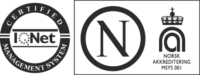I ukas «how to»-artikkel tar vi en kjapp gjennomgang av SmartDoks kjørebok-modul
Enkelt, rimelig og smart. Kundene våre ønsker enkelhet, og det får de gjennom kjørebok-funksjonen i SmartDok-appen. Registrering gjør du via web eller app.
Kjøreboken i SmartDok er kort sagt en registrering av kilometer mot egendefinerte satser og tillegg, og oppfyller offentlige krav til elektronisk kjørebok.
Når du klikker på Kjørebok –> Min Kjørebok inne på web.smartdok.no kan du legge inn en ny kjørebokregistrering ved å trykke på «Ny registrering».
Her kan du registrere dato, starttidspunkt, kjørelengde og formål for turen, samt evt. tillegg og utlegg. Denne registreringen knyttes opp mot et prosjekt/underprosjekt i SmartDok.
I «Fra» og «Til» feltet skriver du inn adressene du reiser mellom. Det gjøres et automatisk oppslag mot karttjenesten, og forslag til adresser dukker opp. Når du trykker på de korrekte forslagene vil kjørelengde automatisk bli regnet ut.
Dersom du behøver å registrere en kjørelengde som avviker fra dette forslaget, så kan du legge dette direkte inn i kjørelengde-feltet. Du vil da bli bedt om å fylle ut en endringskommentar som forklarer avviket på kjørelengderegistreringen (f.eks. «Omkjøring pga. veiarbeid»).
Dersom du forsøker å lagre en registrering uten å ha fylt ut alle obligatoriske felter, så vil en rød påminnelsesboble dukke opp og bemerke hvor informasjon mangler.
Oversikt kjørebok
I rapportvisningen på denne siden vil du få oversikt over dine registrerte kjøreturer i en angitt periode. I filteret øverst kan du definere denne tidsperioden, og du kan også velge å spesifisere rapporten på prosjekt-/underprosjektnivå.
I første kolonne av rapporten vises ikoner for redigering og sletting. Dersom en kjørebokregistrering er attestert av bas/prosjektadm/adm så vil disse knappene forsvinne, og et gult hengelås-symbol vil vises i egen kolonne på høyre side av tabellen.
I enkelte felter i rapporten kan det ligge mer informasjon enn det som framkommer. Disse feltene er indikert med et grått informasjonsikon. Hold musepekeren over disse ikonene for å få fram all informasjon (dukker opp i en gul pop-up).
I feltet totalsum vises summeringen av antall km x satsen som er brukt + evt. tillegg og utlegg.
I rapportvisningen på denne siden vil du få oversikt over dine registrerte kjøreturer i en angitt periode. I filteret øverst kan du definere denne tidsperioden, og du kan også velge å spesifisere rapporten på prosjekt-/underprosjektnivå.
I første kolonne av rapporten vises ikoner for redigering og sletting. Dersom en kjørebokregistrering er attestert av bas/prosjektadm/adm så vil disse knappene forsvinne, og et gult hengelås-symbol vil vises i egen kolonne på høyre side av tabellen.
I enkelte felter i rapporten kan det ligge mer informasjon enn det som framkommer. Disse feltene er indikert med et grått informasjonsikon. Hold musepekeren over disse ikonene for å få fram all informasjon (dukker opp i en gul pop-up).
I feltet totalsum vises summeringen av antall km x satsen som er brukt + evt. tillegg og utlegg.
Er du ute etter en automatisk GPS kjørebok, anbefaler vi vår løsning gjennom AutoGear.